বিষয়বস্তুৰ তালিকা
এটা কেনভা উপস্থাপনক এটা Google স্লাইড উপস্থাপনলৈ ডাউনলোড কৰিবলৈ, আপোনাৰ কেনভাছৰ ওপৰৰ সোঁফালে থকা অংশীদাৰী বুটামলৈ নেভিগেট কৰক, Powerpoint বুটাম বিচাৰিবলৈ স্ক্ৰল কৰক, আৰু ডাউনলোড ক্লিক কৰক। তাৰ পিছত, এটা নতুন Google Slides উপস্থাপন খোলক আৰু আপোনাৰ ডিভাইচৰ পৰা আপোনাৰ সংৰক্ষিত স্লাইডসমূহ আপোনাৰ উপস্থাপনলৈ আমদানি কৰক!
প্ৰেজেণ্টেচন সৃষ্টিৰ বাবে বহুতো প্লেটফৰ্ম আছে বুলি অস্বীকাৰ কৰিব নোৱাৰি। ইমানেই যে কোনবোৰ ব্যৱহাৰ কৰিবলৈ সৰ্বোত্তম সেইটো বিচাৰি উলিওৱাটো প্ৰত্যাহ্বানজনক হ’ব পাৰে! যদি আপুনি এনে এটা ৱেবছাইট তৈয়াৰ কৰিব বিচাৰিছে যিয়ে যথেষ্ট পৰিমাণৰ গ্রাফিক ডিজাইন উপাদান (কেনভা)ৰ অনুমতি দিয়ে কিন্তু এটা ভিন্ন প্লেটফৰ্ম ব্যৱহাৰ কৰি উপস্থাপন কৰিব বিচাৰে, যেনে গুগল স্লাইড, তেন্তে আৰু নাচাব!
মোৰ নাম কেৰী, আৰু মই ইয়াত অভিগম্য পদ্ধতি ব্যৱহাৰ কৰি দুয়োটাকে কেনেকৈ একেলগে একত্ৰিত কৰিব পাৰি তাৰ টিপছ শ্বেয়াৰ কৰিবলৈ আহিছো!
এই পোষ্টটোত মই যিকোনো উপস্থাপন ডাউনলোড কৰাৰ পদক্ষেপসমূহ ব্যাখ্যা কৰিম Google Slides উপস্থাপন হিচাপে ব্যৱহাৰ কৰিবলৈ Canva ত ডিজাইন কৰা হৈছে। এইটো এটা বৈশিষ্ট্য যিটো উপযোগী যদি আপুনি Google Slides ব্যৱহাৰ কৰি উপস্থাপন কৰাত অধিক আৰামদায়ক বা Google প্লেটফৰ্মত আপোনাৰ সকলো সামগ্ৰী সংগঠিত কৰিব পাৰিব বিচাৰে।
আপুনি আৰম্ভ কৰিবলৈ সাজু নেকি আৰু আপোনাৰ... Google Slides ত ব্যৱহাৰ কৰিবলগীয়া উপস্থাপনসমূহ? অসাধাৰণ- আহকচোন ইয়াৰ ওচৰলৈ যাওঁ!
মূল টেক-এৱেসমূহ
- আপুনি হয় শূন্যৰ পৰা এটা প্ৰকল্প সৃষ্টি কৰি বা এটা প্ৰিমেড ব্যৱহাৰ কৰি কেনভা প্লেটফৰ্মত পেছাদাৰী উপস্থাপনসমূহ ডিজাইন কৰিব পাৰেলাইব্ৰেৰীত পোৱা উপস্থাপন সাঁচ।
- যদিও আপুনি আপোনাৰ কাম Canva ত নিজেই উপস্থাপন কৰিব পাৰে, যদি আপুনি Google Slides ত ব্যৱহাৰ কৰিবলৈ উপস্থাপন ডাউনলোড কৰিব বিচাৰে, আপুনি শ্বেয়াৰ কৰক ক্লিক কৰি সেইটো কৰিব পাৰে বুটাম আৰু আপোনাৰ প্ৰকল্প এটা Powerpoint স্লাইডশ্ব' হিচাপে ডাউনল'ড কৰিবলে নিৰ্ব্বাচন কৰা।
- এবাৰ আপোনাৰ স্লাইডসমূহ ডাউনলোড হ'লে, আপুনি Google Slides লৈ যাব পাৰে আৰু আপোনাৰ ডিভাইচৰ পৰা প্লেটফৰ্মলৈ “স্লাইড আমদানি” কৰিব পাৰে।
- Canva ৰ কিছুমান উপাদান Microsoft PowerPoint লৈ নিৰৱচ্ছিন্নভাৱে স্থানান্তৰ নহ'বও পাৰে যদি ই চফ্টৱেৰৰ দ্বাৰা সমৰ্থিত নহয়।
এটা কেনভা উপস্থাপনক গুগল স্লাইডলৈ ৰূপান্তৰ কৰক কিয় ব্যৱহাৰ কৰিব লাগে
মই সদায় কেনভা প্লেটফৰ্মত পোৱা ডিজাইন উপাদানসমূহৰ সমৰ্থক হ'ম ডিজাইন আৰু উপস্থাপনসমূহ কাষ্টমাইজ কৰাৰ বাবে এক আচৰিত সংখ্যক বিকল্প আছে! কিন্তু এনেকুৱা মানুহ আছে যিয়ে এটা গোটত উপস্থাপন কৰাৰ সময়ত গুগল স্লাইড ব্যৱহাৰ কৰাত অধিক আৰামদায়ক হয় বা গুগল ছুইট ব্যৱহাৰ কৰে আৰু তেওঁলোকৰ সকলো সামগ্ৰী আৰু প্ৰকল্প গুগল ড্ৰাইভত সংৰক্ষণ কৰিব বিচাৰে।
যদিও দুৰ্ভাগ্যজনকভাৱে এতিয়াও এটা... আপোনাৰ উপস্থাপন Canva ৰ পৰা Google Slides লৈ ডাউনলোড কৰিবলৈ প্ৰত্যক্ষ বুটাম, এটা ৱৰ্কআৰউণ্ড আছে যিটো নেভিগেট কৰাটো একেবাৰে কঠিন নহয়! বিশেষকৈ যদি আপুনি মোৰ দৰে আৰু কেনভাত পোৱা বৈশিষ্ট্যসমূহ ব্যৱহাৰ কৰি আপোনাৰ প্ৰকল্পসমূহ উন্নীত কৰিব বিচাৰে, আপুনি দুয়োটাকে সহজে একেলগে সংযোগ কৰিব পাৰে!
উপস্থাপনসমূহ কেনেকৈ সৃষ্টি কৰিব, ডাউনলোড কৰিব, আৰু গুগল স্লাইডলৈ ৰূপান্তৰ কৰিব
যদি আপুনি হয়আপোনাৰ উপস্থাপন Google Slides লৈ কেনেকৈ ডাউনলোড কৰিব লাগে শিকিবলৈ বিচাৰিলে, আপুনি Canva ত এটা উপস্থাপন কৰিবলৈ পদক্ষেপসমূহ অনুসৰণ কৰিব লাগিব। যেতিয়া ডাউনলোড কৰাৰ সময় আহিব, আমি ইয়াক মাইক্ৰ'ছফ্ট পাৱাৰপইণ্ট প্ৰেজেণ্টেচন হিচাপে সংৰক্ষণ কৰিব লাগিব যাতে তাৰ পিছত গুগল স্লাইডত আপলোড কৰিব পাৰো।
যদিও এইটো বহুতো পদক্ষেপ যেন লাগিব পাৰে, ইয়াক কৰাটো অতি সহজ আৰু ইয়াৰ কোনো প্ৰয়োজন নাই আপোনাৰ কেনভা উপস্থাপন কেনেকৈ সৃষ্টি কৰিব আৰু গুগল স্লাইডলৈ ডাউনলোড কৰিব লাগে শিকিবলৈ এই পদক্ষেপসমূহ অনুসৰণ কৰক:
পদক্ষেপ ১: কেনভাত লগ ইন কৰক আৰু এটা খোলক আপুনি কাম কৰি থকা পূৰ্ববৰ্তী উপস্থাপন, বা হোম পৰ্দাত সন্ধান বাৰ ব্যৱহাৰ কৰি এটা নতুন প্ৰকল্প সৃষ্টি কৰিবলে এটা নতুন উপস্থাপন সাঁচ সন্ধান কৰক।
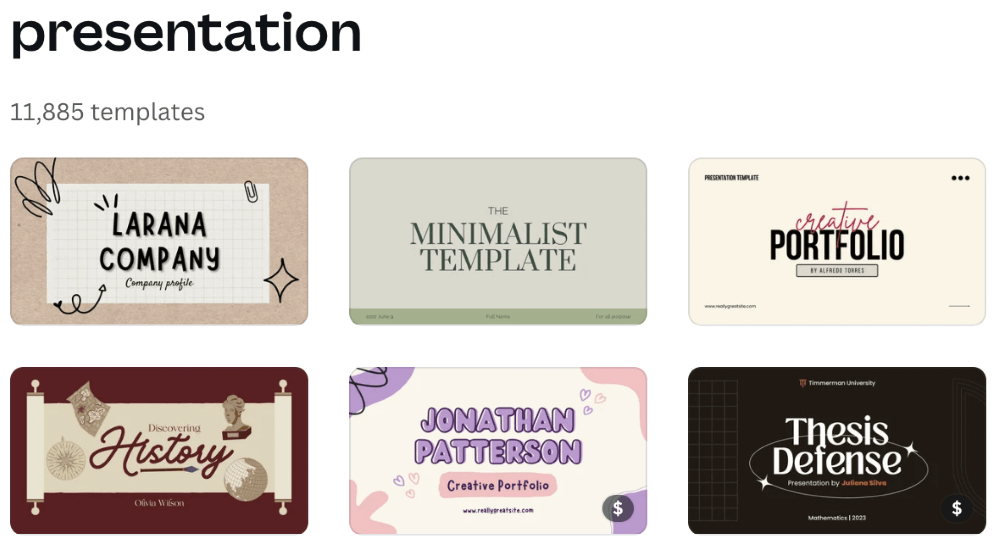
পদক্ষেপ 2 : এবাৰ আপুনি আপোনাৰ কেনভাছ খোলা আছে, পৰ্দাৰ বাওঁফালে অৱস্থিত সঁজুলিদণ্ডিকা ব্যৱহাৰ কৰি যিকোনো তথ্য, অডিঅ', গ্ৰাফিক্স, আৰু উপাদানসমূহ যোগ কৰি আপোনাৰ উপস্থাপন সৃষ্টি কৰক। (এইটো হৈছে হাব যিয়ে প্ৰিমেড উপাদানসমূহ বিচাৰিবলৈ, লিখনী বাকচসমূহ যোগ কৰিবলৈ, আৰু লাইব্ৰেৰীত পোৱা আপলোডসমূহ অন্তৰ্ভুক্ত কৰিবলৈ মূল স্থান হিচাপে কাম কৰিব।)
আপুনি আপোনাৰ উপস্থাপনত অধিক স্লাইড যোগ কৰিব পাৰে যোগত ক্লিক কৰি ( + ) কেনভাছৰ তলত কাঁড় চিহ্ন।
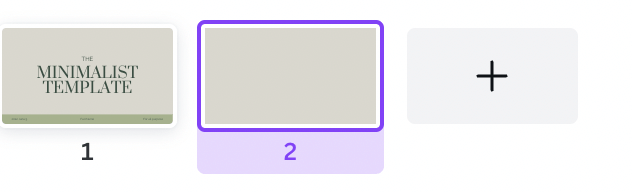
যদি আপুনি এটা সাঁচ ব্যৱহাৰ কৰিছে, ডিজাইন কৰা পৃষ্ঠাসমূহ পৰ্দাৰ বাওঁফালে দৃশ্যমান হ'ব লাগে য'ত আপুনি ক্লিক কৰিব পাৰে সেইবোৰ সেই স্লাইডসমূহত অন্তৰ্ভুক্ত কৰিবলৈ।
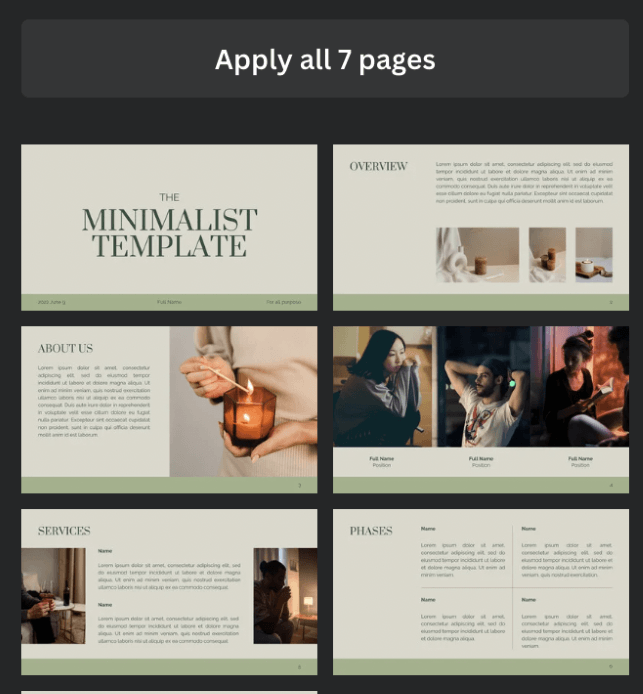
পদক্ষেপ ৩: যেতিয়া আপুনি সৃষ্টি শেষ কৰে আৰু সন্তুষ্ট হয়আপোনাৰ ডিজাইনৰ সৈতে, প্লেটফৰ্মৰ ওপৰৰ সোঁফালৰ চুকলৈ নেভিগেট কৰক আৰু অংশীদাৰী বুটামত ক্লিক কৰক ।
মেনুৰ তলৰ ফালে স্ক্ৰল কৰক, য'ত আপুনি অধিক পছন্দৰ বাবে বিকল্প পাব যি তিনিটা বিন্দুৰ দ্বাৰা প্ৰতিনিধিত্ব কৰা হয়। ইয়াত ক্লিক কৰক আৰু তললৈ যাওক য'ত আপুনি আপোনাৰ ফাইল ডাউনলোড কৰাৰ বিকল্পসমূহ দেখা পায়।

পদক্ষেপ 4: Microsoft PowerPoint লেবেলযুক্ত বিকল্পটোত ক্লিক কৰক আৰু আপুনি... আপোনাৰ উপস্থাপনৰ কোনবোৰ পৃষ্ঠা আপুনি ডাউনলোড কৰিব বিচাৰে নিৰ্বাচন কৰিবলৈ বিকল্প। আপুনি ব্যক্তিগত স্লাইড বা গোটেই উপস্থাপন (সকলো পৃষ্ঠা) বাছি ল'ব পাৰে।
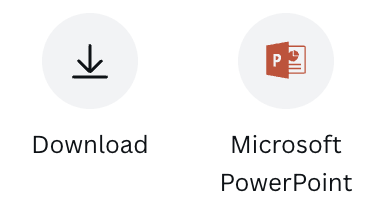
পদক্ষেপ 5: এটা অতিৰিক্ত পপআপ বাৰ্তা ওলাব যাতে নিশ্চিত হয় যে এইটোৱেই আপুনি ল'ব বিচৰা কাৰ্য্য। ডাউনলোড বুটাম টিপক আৰু আপোনাৰ কেনভা ডিজাইন এটা .pptx ফাইল হিচাপে সংৰক্ষণ কৰা হ'ব, আপোনাৰ ডিভাইচত সংৰক্ষণ কৰা হ'ব, আৰু PowerPoint প্ৰগ্ৰামত পোনপটীয়াকৈ খোল খাব!
পদক্ষেপ 6: ইয়াৰ পিছত, এটা অতিৰিক্ত বাৰ্তা পপ আপ হ'ব যাতে নিশ্চিত হয় যে এইটোৱেই আপুনি ল'ব বিচৰা কাৰ্য্য। ডাউনলোড বুটাম টিপক আৰু আপোনাৰ কেনভা ডিজাইন এটা .pptx ফাইল হিচাপে সংৰক্ষণ কৰা হ'ব আৰু PowerPoint প্ৰগ্ৰেমত পোনপটীয়াকৈ খোল খাব!
পদক্ষেপ 7: এবাৰ আপোনাৰ উপস্থাপন ডাউনলোড হ'লে, Google Slides লৈ যাওক আৰু এটা নতুন উপস্থাপন খোলক।
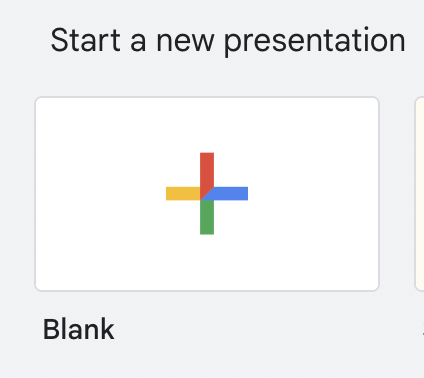
পদক্ষেপ 8: প্লেটফৰ্মৰ ওপৰৰ বাওঁফালে থকা “File” বুটামত ক্লিক কৰক আৰু “Import Slides” ৰ বিকল্পটো বাছক। এটা পপআপ বাকচ ওলাব য'ত আপুনি PowerPoint উপস্থাপন বিচাৰি পাব আৰু নিৰ্ব্বাচন কৰিব পাৰিবআপুনি মাত্ৰ Canva ত ডিজাইন কৰা।
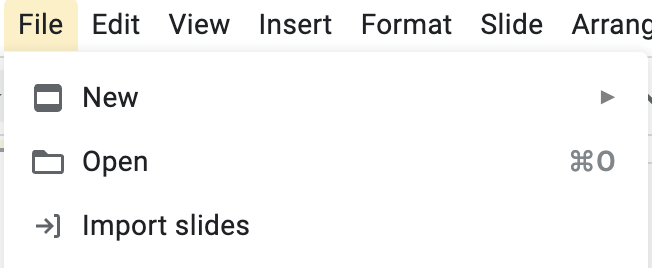
পদক্ষেপ 9: আমদানি ক্লিক কৰক আৰু আপোনাৰ উপস্থাপন Google Slides ৰ সৈতে সংযুক্ত হ'ব য'ত আপুনি সিহতক সম্পাদনা আৰু উপস্থাপন কৰিব পাৰিব!
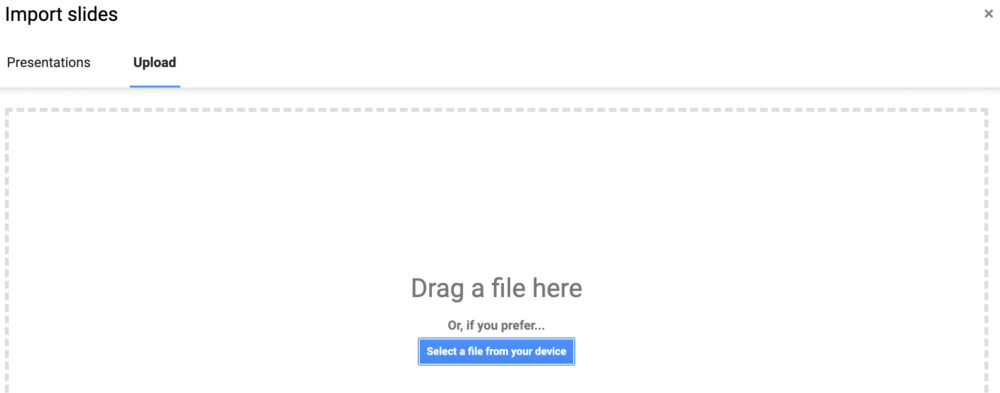
মন কৰিব যে যেতিয়া আপুনি আপোনাৰ উপস্থাপন Google Slides ত খোলে, উপস্থাপন অলপ বেলেগ দেখা যাব পাৰে কাৰণ Google চফ্টৱেৰে Canva লাইব্ৰেৰীত থকা কিছুমান উপাদান বা ফন্ট সমৰ্থন নকৰিবও পাৰে।
(যদি আপুনি Canva ৰ পৰা এটা ফন্ট ব্যৱহাৰ কৰিছিল যিটো আপুনি ইতিমধ্যে আপোনাৰ ডিভাইচত ডাউনলোড কৰা নাই, এইটো এটা সমস্যা হ'ব পাৰে যিটো আপুনি সন্মুখীন হ'ব পাৰে। যদিও চিন্তা নাই! আপুনি হয় ইয়াক আপোনাৰ ইতিমধ্যে থকা ফন্ট এটাৰে সলনি কৰিব পাৰে Google Slides ত বা সেই ফন্টটো ইণ্টাৰনেটৰ পৰা ডাউনলোড কৰক।)
চূড়ান্ত চিন্তাসমূহ
যদিও Canva এ আপোনাৰ উপস্থাপন স্লাইডসমূহ Google Slides ত স্বয়ংক্ৰিয়ভাৱে যোগ কৰিবলৈ এটা বুটাম প্ৰদান নকৰে, সংৰক্ষণ কৰাৰ প্ৰক্ৰিয়া ইয়াৰ পিছত আপোনাৰ কাম আমদানি কৰাটো একেবাৰেই কঠিন নহয় আৰু যদি আপুনি গুগল প্লেটফৰ্মত কাম কৰাটো পছন্দ কৰে তেন্তে ইয়াৰ মূল্য নিশ্চিতভাৱে মূল্যৱান।
আপুনি কোনটো প্লেটফৰ্মত প্ৰকল্পৰ উপস্থাপন সৃষ্টি আৰু উপস্থাপন কৰে সেই বিষয়ে আপোনাৰ পছন্দ আছেনে? যদি আপোনাৰ হাতত কেনভাত প্ৰেজেণ্টেচন তৈয়াৰ কৰাৰ বাবে আৰু তাৰ পিছত সেইবোৰক গুগল স্লাইডলৈ ৰূপান্তৰিত কৰাৰ বাবে কোনো টিপছ বা ট্ৰিক্স আছে, আমি আপোনাৰ পৰা শুনি ভাল পাম! তলৰ মন্তব্যৰ অংশত আপোনাৰ চিন্তা আৰু ধাৰণা শ্বেয়াৰ কৰক!

